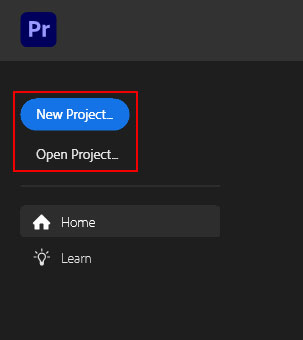
أولا ، افتح Adobe Premiere Pro. عندما تظهر شاشة البدء ، يجب النقر فوقمشروع جديد . بدلاً من ذلك ، يمكنك اتباع هذا المسار في القائمة الرئيسية:ملف ›جديد› مشروع . أدخل اسم مشروعك في الملف المفتوحمشروع جديد مربع الحوار box. ثم انقر فوق "استعراض" للإشارة إلى المكان الذي تريد حفظه فيه. انقرنعم .
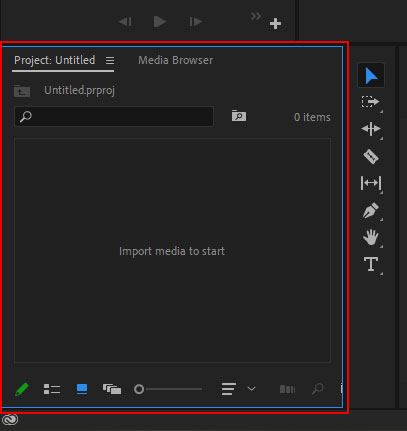
أضف الملفات المطلوبة إلى Adobe Premiere Pro. يمكنك القيام بذلك عن طريق الاختيارحدد ملف> استيراد من مستعرض الوسائط . يمكنك أيضًا الانتقال إلى متصفح الوسائط ، والنقر بزر الماوس الأيمن فوق الملف وتحديديستورد . هناك طريقة أخرى تتمثل في سحب الفيديو من متصفح الوسائط إلى مخطط زمني أو إلى لوحة المشروع.
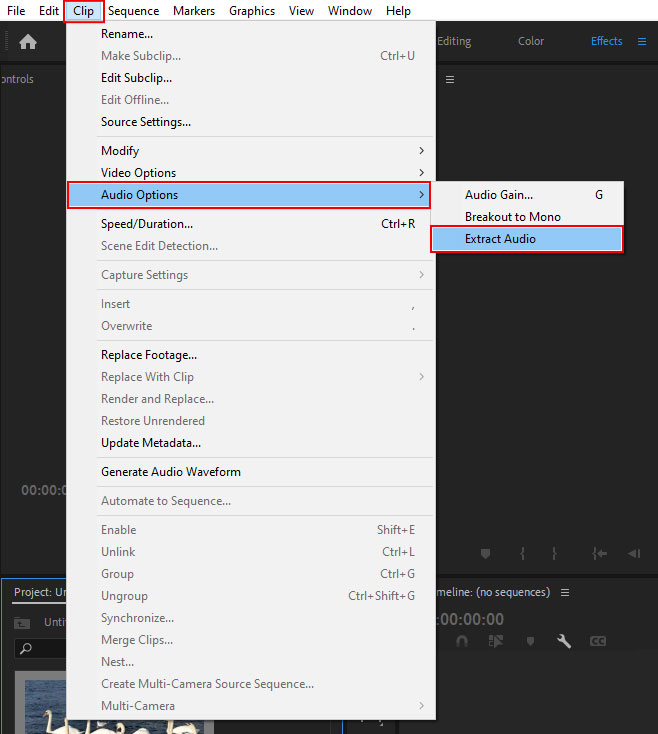
بمجرد أن يصبح مقطعك في مساحة العمل الخاصة بك ، يمكنك استخدام إحدى الطريقتين لفصل الصوت عن فيديو Premiere. الأول هو استخراج الصوت ككل. إنه بسيط للغاية ولا يتطلب سوى بضع نقرات. حدد ملفاستخراج الصوت اختيار. سيسمح لك بالحصول على مقاطع صوتية رئيسية جديدة لاحتياجاتك. إنه يطبق كل السرعة المعينة مسبقًا ، وتعيينات قناة المصدر ، والمدة ، والكسب ، وتفسير تعديلات اللقطات على الملفات الجديدة.
انتقل إلى لوحة المشروع وابحث عن مقطع فيديو به صوت. يمكنك اختيار ملف واحد أو أكثر. يختارمقطع ›خيارات الصوت› استخراج الصوت .

بحسب ال Adobe Premiere Pro البرنامج التعليمي، في هذه المرحلة ، يقوم البرنامج بإنشاء ملفات صوتية جديدة بناءً على المسار المستخرج. الملفات الناتجة تحتوي على "مستخرج" في نهاية الاسم.
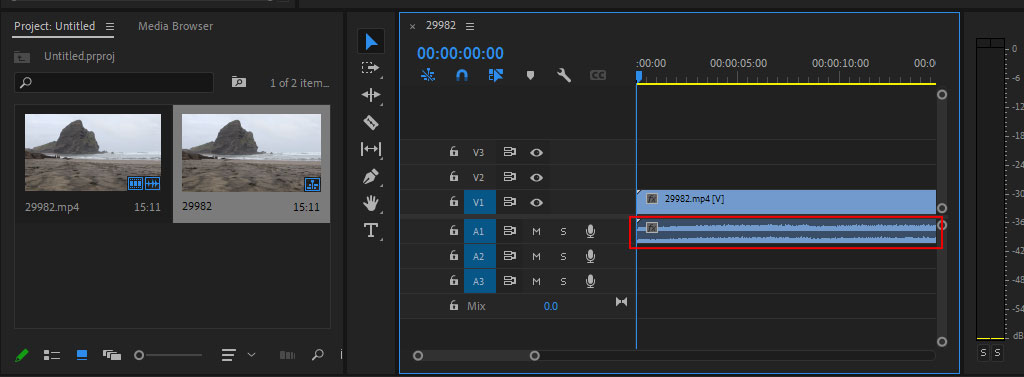
يتيح لك البرنامج فصل كل من مسار الصوت بأكمله وجزءه. على سبيل المثال ، أنت غير مهتم بتعليقات الفنان أثناء حفلة موسيقية وتريد فقط الحصول على الموسيقى. للقيام بذلك ، سيتعين عليك تحرير المسار قبل حفظه.
عند إضافة مقطع إلى البرنامج ، سترى مسارين منفصلين - الفيديو والصوت. سيتم ربط الأخير. بمجرد إضافة بعض التعديلات على الصوت ، سيتم reflect على الفيديو والعكس صحيح. لكسر هذا الارتباط ، تحتاج إلى تحديد المقطع ، والنقر مع الضغط على مفتاح Shift ، والاختيارفك الارتباط من القائمة.
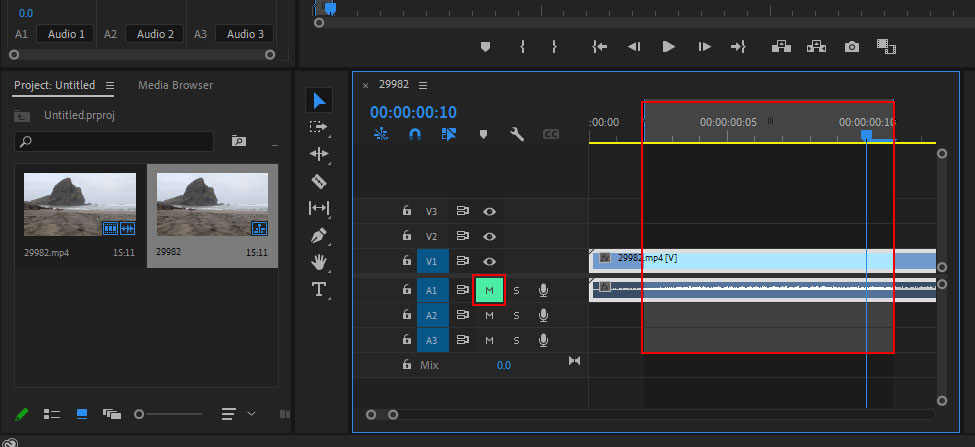
انتقل إلى لوحة Timeline وقم بتبديل مسطرة الوقت إلى عينات صوتية. يجب عليك القيام بذلك لأن الفيديو المصدر مقسم إلى إطارات وليس إلى عينات. بعد ذلك ، جلسفي ونقاط الخروج باستخدام رأس التشغيل. تحقق مما إذا تم تمكين المسارات الصوتية. ثم انقر فوقم أيقونة.
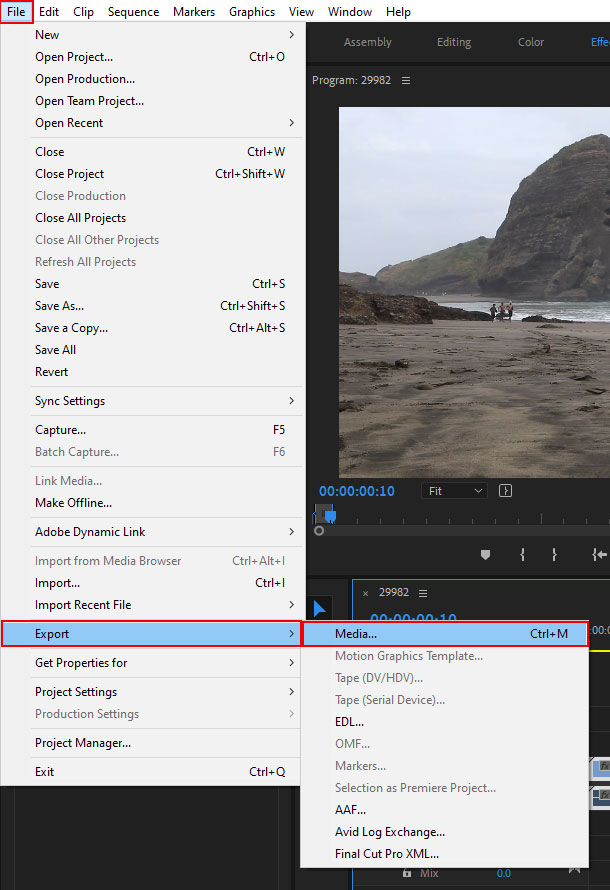
اتبع هذا المسار: ملف> تصدير> وسائط. حدد تنسيق ملف الصوت الذي تم تصديره. يمكنك اختيار WAV أو AAC أو MP3.
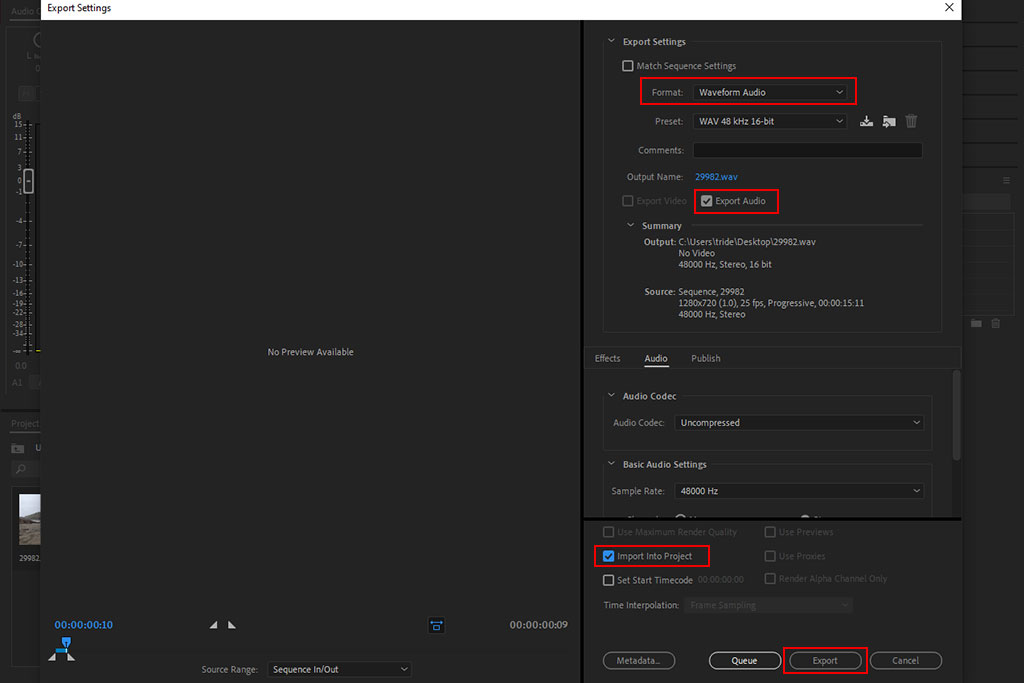
تحتوي القائمة المنسدلة على عدة خيارات لجودة الصوت الناتج. إذا كنت تستخرج مسارًا من جزء من الفيديو ،تسلسل في / خارج سيكون نطاق المصدر الخاص بك. الالتسلسل الكامل موصى به للقطعة بأكملها.
قبل النقر فوقيصدّر ، فأنت بحاجة إلى اختيار موقع لحفظ الملف الجديد. بعد ذلك ، سيقوم البرنامج بفصل الصوت عن video Premiere وتحويله إلى التنسيق المحدد.
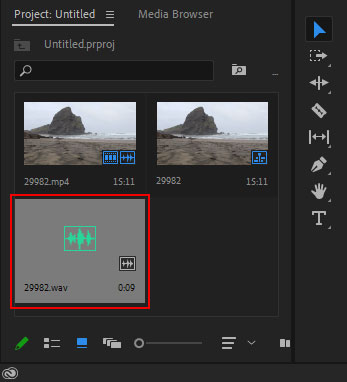
بعد ذلك ، سيظهر ملفك الصوتي المنفصل في المجلد المحدد. يمكنك العودة إلى تحرير الصوت أو الفيديو باتباع ملف Adobe Premiere Pro نصيحة.
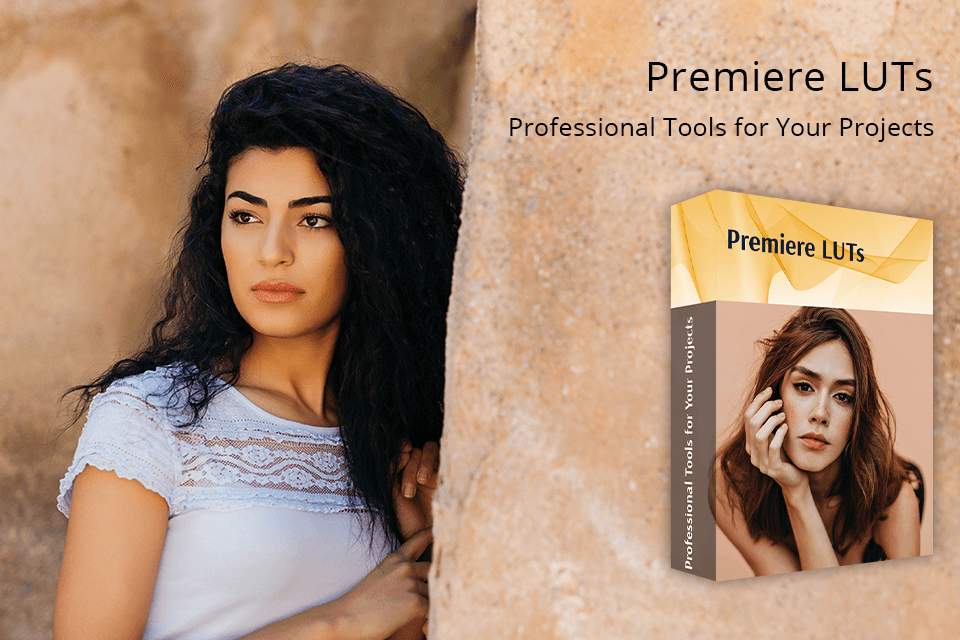
بعد استخراج الصوت ، يمكنك إضافته إلى مقطع آخر بعد تحرير الفيلم. للقيام بذلك ، تحتاج إلى طرفية المستعملين (LUTs). تحتوي المجموعة على 20 فلترًا للعمل مع أنماط مختلفة من مقاطع الفيديو مثل الزفاف ، والأفلام الوثائقية عن الطبيعة ، والسفر ، وما إلى ذلك. يمكنك القيام بتصحيح الألوان ، وإصلاح التعرض وتوازن اللون الأبيض ، وإضافة مؤثرات خاصة ، والمزيد. جميع جداول البحث بتنسيق .CUBE.
نعم تستطيع. لديك نفس الأدوات التي يتضمنها الإصدار الكامل.
اذهب إلى الموقع الرسمي. أعثر على تجربة مجانية زر وانقر فوقه. استخدم معرف Adobe الخاص بك للوصول إلى البرنامج وتنزيله. يمكنك اختبار البرنامج لمدة 7 أيام. يجب عليك إلغاء عضوية Creative Cloud الخاصة بك قبل انتهاء الفترة التجريبية المجانية إذا كنت لا تريد المتابعة.
البرنامج متطلب إلى حد ما. يجب أن يكون لدى مستخدمي Windows: Microsoft Windows 10 (64 بت) الإصدار 1909 أو أحدث ؛ معالج Intel من الجيل السابع أو أحدث مزود بمزامنة سريعة. سلسلة AMD Ryzen 3000 Series / Threadripper 2000 أو أحدث وحدة المعالجة المركزية مناسبة أيضًا ؛ 16 جيجا بايت من ذاكرة الوصول العشوائي للوسائط عالية الدقة ؛ 4 جيجا بايت من ذاكرة وحدة معالجة الرسومات لـ HD وبعض وسائط 4K. لمستخدمي Mac: macOS v10.15 (Catalina) أو أحدث ، Intel 7thGen أو وحدة المعالجة المركزية الأحدث أو Apple silicon M1 أو الأحدث ، 16 غيغابايت من ذاكرة الوصول العشوائي لوسائط HD ، 4 غيغابايت من ذاكرة GPU لل HD وبعض تدفقات عمل 4K. اقرأ المزيد على موقع Adobe الرسمي.
يمكنك استخدام البرنامج على أساس الاشتراك مقابل 20.99 دولارًا شهريًا. يتوفر أيضًا مع اشتراك Creative Cloud All Apps 100 جيجابايت مقابل 54.99 دولارًا شهريًا.